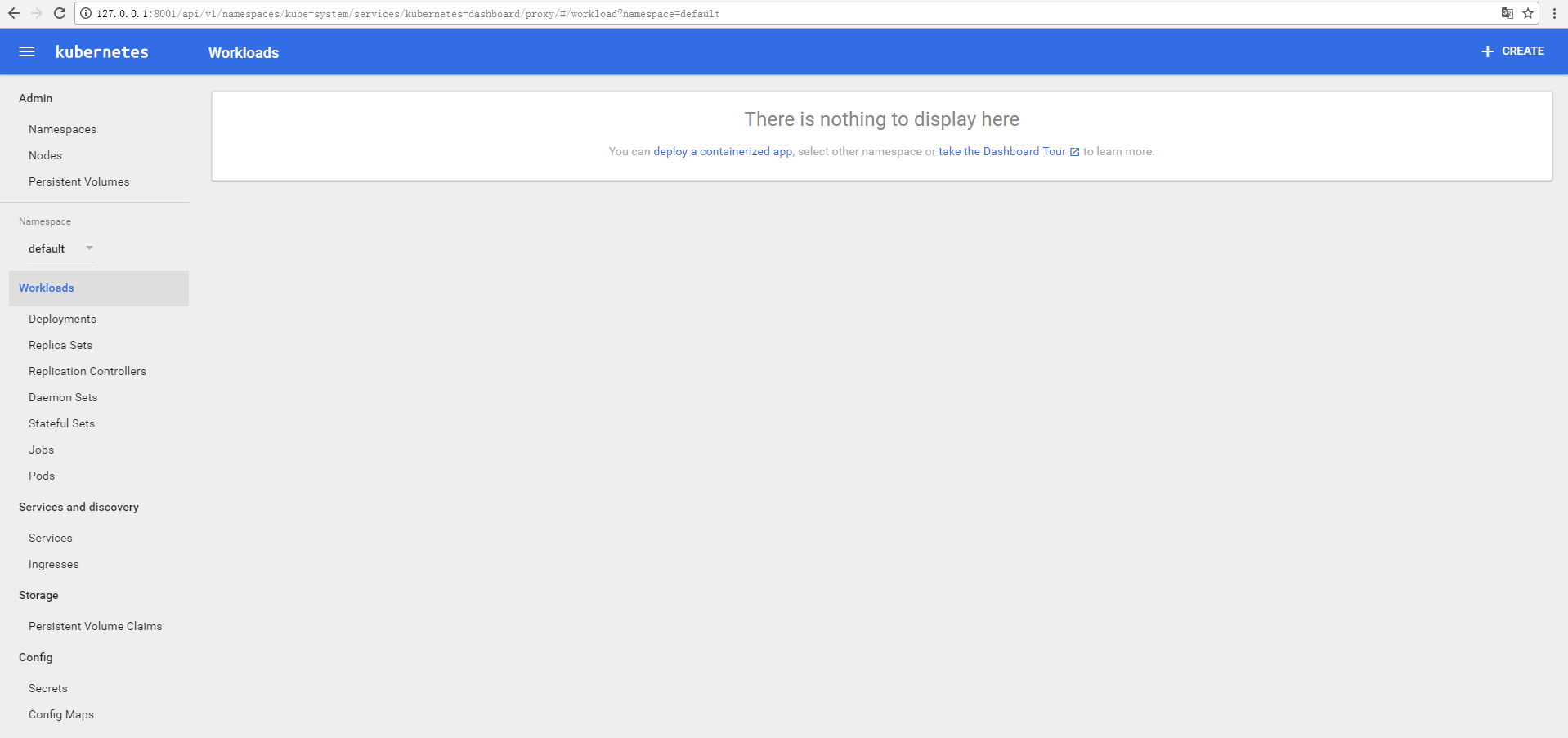通过kubectl连接集群
通过kubectl连接Kubernetes集群
如果用户需要从本地个人计算机连接到百度智能云的 Kubernetes 集群,需要使用 Kubernetes 命令行客户端 kubectl。kubectl 是 Kubernetes 提供的一种命令行工具,它用于与 Kubernetes 集群进行交互,帮助用户管理集群中的资源、查看集群状态、部署应用程序、进行调试等操作。通过 kubectl,您可以方便地在命令行界面上执行集群管理任务。可以选择两种访问方式:
- 内网访问:客户端通过内网IP地址与集群的API Server进行通信,数据流量不会经过互联网,安全性更强。
- 公网访问:集群的API Server会暴露一个公共接口,客户端可以通过互联网访问Kubernetes集群。注意:公网访问需要集群开启 API Server 公网访问。
前提条件
- 已创建集群。详细操作,请参见 创建集群。
操作步骤
使用 kubectl 连接集群时,您需要先在客户端中安装 kubectl。随后在集群中下载 kubectl 配置文件,并复制至客户端,在客户端中完成相关配置后即可访问对应的 CCE 集群。使用kubectl连接集群的具体步骤如下:
注意:
本操作指南给出的操作步骤都是基于linux操作环境的。
-
下载kubectl
您需要准备一台可访问公网的客户端计算机。参考 安装工具 根据机器操作系统找到下载kubectl的对应步骤。如果已经安装kubectl,则跳过此步骤,您可执行kubectl version命令判断是否已安装kubectl。
注意: 根据集群版本下载同版本的kubectl, 集群版本查看方式参考下图。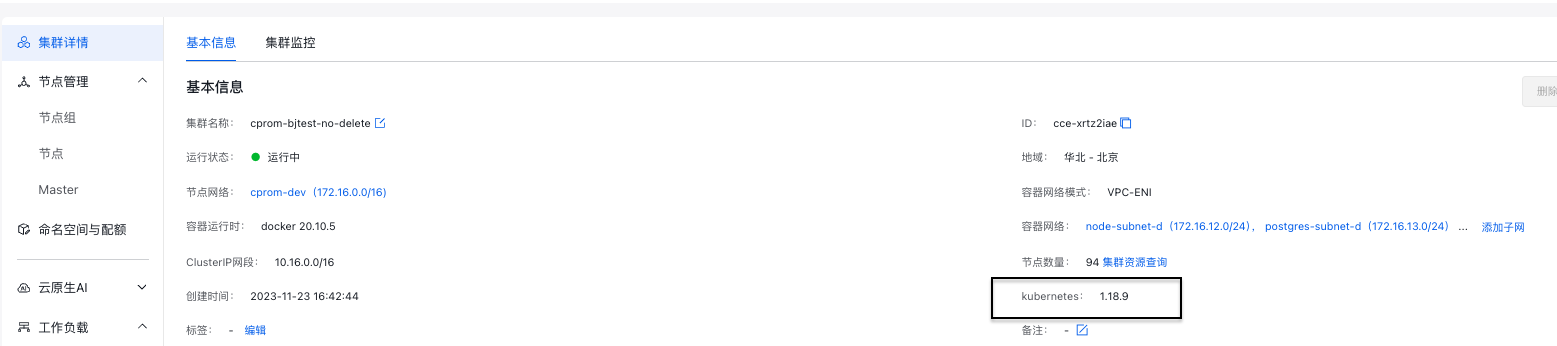
- 下载集群凭证:
可在集群列表查看集群凭证,也可在集群详情页查看集群凭证
a. VPC访问凭证:在查看集群凭证弹窗,选择VPC访问凭证,单击下载长期访问凭证,或下载临时访问凭证,获取集群私网访问凭证。
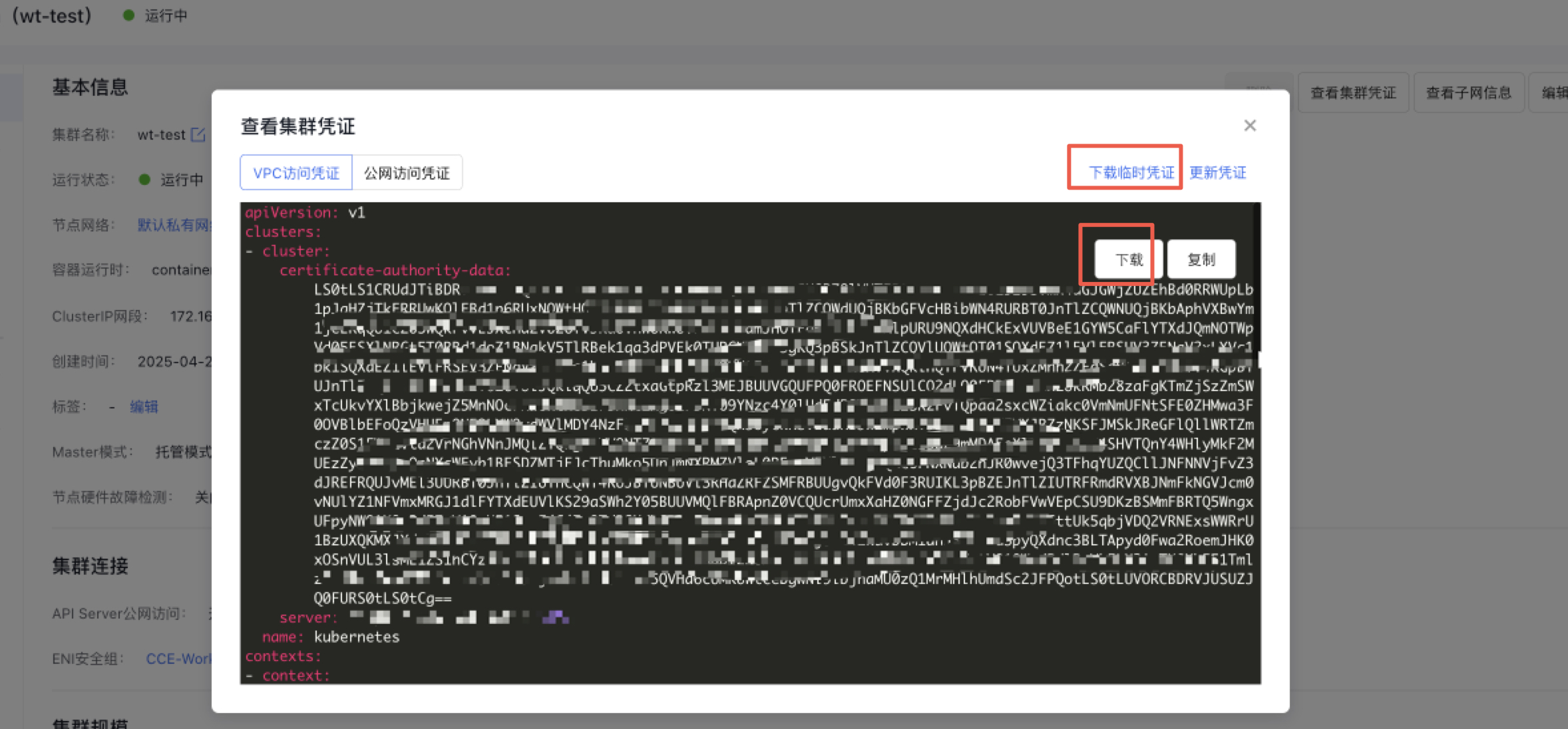
b.公网访问凭证:在集群基本信息页签下的集群连接模块,查看 API Server 公网访问 是否已开启。
若未打开 API Server 公网访问,请选择开启。在查看集群凭证弹窗,选择公网访问凭证,单击下载长期访问凭证,或下载临时访问凭证下载集群公网访问凭证。
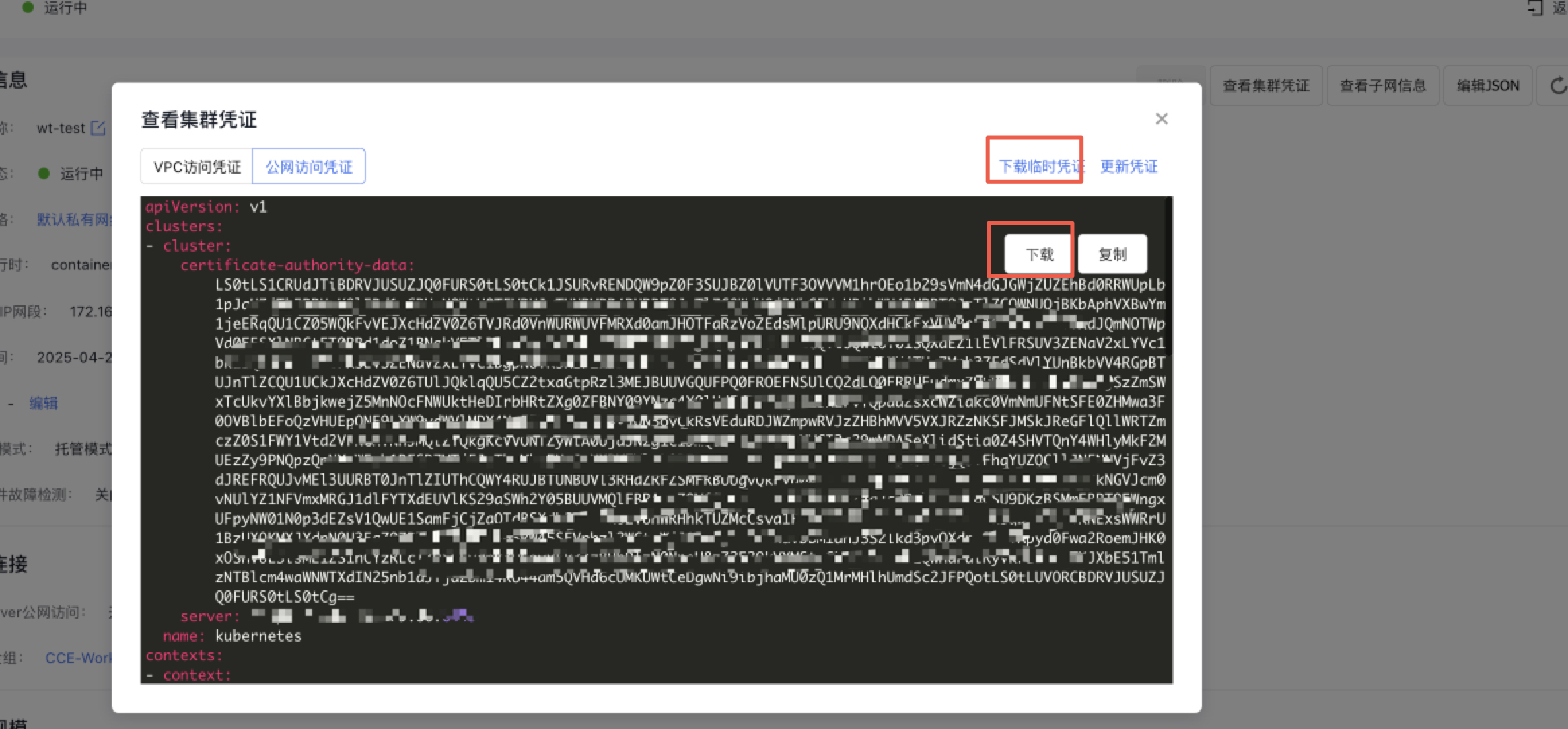
-
配置kubectl:将下载的集群凭证放在 kubectl 的默认配置路径。
a.登录到您的客户端计算机,复制步骤3中下载的访问凭证文件(以kubeconfig.yaml为例)到您客户端机器的/home目录下。
b.配置kubectl文件。Plain Text1cd $HOME 2mkdir -p $HOME/.kube 3mv -f kubeconfig.yaml $HOME/.kube/configc.根据使用场景,切换kubectl的访问模式。
- VPC 内网接入访问请执行:
Plain Text1kubectl config use-context internal- 互联网接入访问请执行(集群需绑定公网地址):
Plain Text1kubectl config use-context external -
配置完成后,在客户端中执行以下命令,检查客户端能否通过kubectl连接集群。
Plain Text1kubectl cluster-info # 查看集群信息若回显结果如下,则说明客户端能够通过kubectl连接集群。
Plain Text1Kubernetes control plane is running at https://xx.xx.xx.xx:5443 2CoreDNS is running at https://xx.xx.xx.xx:5443/api/v1/namespaces/kube-system/services/coredns:dns/proxy 3To further debug and diagnose cluster problems, use 'kubectl cluster-info dump'.
通过kubectl创建简单的服务
创建一个nginx应用
这个命令假设kubectl命令行工具已经在PATH中,且有权限操作kubernetes集群(即已完成通过kubectl连接Kubernetes集群的操作)输入以下指令:
1kubectl create deployment my-nginx --image=registry.baidubce.com/cce/nginx-alpine-go:latest --replicas=3 --port=80上述命令会创建3个nginx容器,每个容器都会暴露它的80端口。
查看创建nginx容器状态的指令如下:
1$ kubectl get pods
2NAME READY STATUS RESTARTS AGE
3my-nginx-858393261-pfjdn 1/1 Running 0 14s
4my-nginx-858393261-sn7g5 1/1 Running 0 14s
5my-nginx-858393261-spv8w 1/1 Running 0 14s注意: 符号"$"代表输入的指令,其他行代表输入指令后显示的容器的信息。
暴露服务到internet
创建服务
在公有云环境下,可以通过输入命令,创建出一个类型为LoadBalancer的service,同时,还会联动公有云,创建一个负载均衡和一个公网IP,具体操作指令如下:
1kubectl expose deployment my-nginx --port=80 --type=LoadBalancer注意:
负载均衡:通过将同一区域的多台百度智能云服务器虚拟成一个组,设置一个内网或外网的服务地址,将前端并发访问转发给后台多台云服务器,实现应用程序的流量均衡。您可以通过查询服务获取的公网IP,在百度智能云控制台中的负载均衡BLB页面找到您创建的BLB实例,其收费标准请参考负载均衡BLB定价。 公网IP:作为一个独立的商品为用户提供公网带宽服务。您可以通过查看服务来查询您创建的公网IP地址,其收费标准请参考弹性公网IP EIP的定价,且自动默认计费标准为后付费。
查看服务
-
通过查看服务的命令,可以看到这个服务的情况和创建出的公网IP。
Plain Text1$ kubectl get services 2NAME CLUSTER-IP EXTERNAL-IP PORT(S) AGE 3kubernetes 172.17.0.1 <none> 443/TCP 1h 4my-nginx 172.17.44.5 180.76.139.247 80:30356/TCP 47s -
通过访问180.76.139.247这个链接可以看到创建的服务如图所示:
注意: 符号"$"代表输入的指令,其他行代表输入指令后显示的服务信息,其中180.76.139.247 为发布到外网的服务网址。 服务使用负载均衡除了上述指令调用之外,还可以通过Dashboard调用具体操作参考 通过Kubernetes-Dashboard创建服务
删除服务
如果需要删除服务,不想将对公网暴露。可以直接删除服务
1kubectl delete svc my-nginx注意:
kubernetes会将刚才创建出的公网IP和负载均衡删除,然后也会删除创建的这个服务。
本地访问 Kubernetes Dashboard (Web UI)
前提条件
在本地使用 Kubernetes Dashboard 前,用户需要先配置好kubectl,能通过kubectl连接百度智能云的 Kubernetes 集群。
操作步骤
- 创建Dashboard服务。在本地通过kubectl工具,可以在kubernetes集群里创建一个Dashboard应用。
1$ kubectl create -f dashboard.yaml
2secret "kubernetes-dashboard-certs" created
3serviceaccount "kubernetes-dashboard" created
4clusterrolebinding "kubernetes-dashboard" created
5deployment "kubernetes-dashboard" created
6service "kubernetes-dashboard" created对应的dashboard.yaml文件为:
1apiVersion: v1
2kind: Secret
3metadata:
4 labels:
5 k8s-app: kubernetes-dashboard
6 name: kubernetes-dashboard-certs
7 namespace: kube-system
8type: Opaque
9
10---
11
12apiVersion: v1
13kind: ServiceAccount
14metadata:
15 labels:
16 k8s-app: kubernetes-dashboard
17 name: kubernetes-dashboard
18 namespace: kube-system
19
20---
21
22apiVersion: v1
23kind: ClusterRoleBinding
24metadata:
25 name: kubernetes-dashboard
26 labels:
27 k8s-app: kubernetes-dashboard
28roleRef:
29 apiGroup: rbac.authorization.k8s.io
30 kind: ClusterRole
31 name: cluster-admin
32subjects:
33- kind: ServiceAccount
34 name: kubernetes-dashboard
35 namespace: kube-system
36
37---
38
39kind: Deployment
40apiVersion: apps/v1
41metadata:
42 labels:
43 k8s-app: kubernetes-dashboard
44 name: kubernetes-dashboard
45 namespace: kube-system
46spec:
47 replicas: 1
48 revisionHistoryLimit: 10
49 selector:
50 matchLabels:
51 k8s-app: kubernetes-dashboard
52 template:
53 metadata:
54 labels:
55 k8s-app: kubernetes-dashboard
56 spec:
57 containers:
58 - name: kubernetes-dashboard
59 image: registry.baidubce.com/public/dashboard:v1.8.3-caas
60 ports:
61 - containerPort: 8443
62 protocol: TCP
63 args:
64 - --auto-generate-certificates
65 volumeMounts:
66 - name: kubernetes-dashboard-certs
67 mountPath: /certs
68 - mountPath: /tmp
69 name: tmp-volume
70 livenessProbe:
71 httpGet:
72 scheme: HTTPS
73 path: /
74 port: 8443
75 initialDelaySeconds: 30
76 timeoutSeconds: 30
77 volumes:
78 - name: kubernetes-dashboard-certs
79 secret:
80 secretName: kubernetes-dashboard-certs
81 - name: tmp-volume
82 emptyDir: {}
83 serviceAccountName: kubernetes-dashboard
84 tolerations:
85 - key: node-role.kubernetes.io/master
86 effect: NoSchedule
87
88---
89kind: Service
90apiVersion: v1
91metadata:
92 labels:
93 k8s-app: kubernetes-dashboard
94 name: kubernetes-dashboard
95 namespace: kube-system
96spec:
97 ports:
98 - port: 443
99 targetPort: 8443
100 selector:
101 k8s-app: kubernetes-dashboard- 在创建好dashboard之后,使用kubectl proxy命令开启一个代理,连接到Kubernetes API Server。
1kubectl proxy- 成功开启代理后,可以在本地浏览器中访问http://127.0.0.1:8001/api/v1/namespaces/kube-system/services/https:kubernetes-dashboard:/proxy/#!/login,登录dashboard 可以选择令牌登录,创建令牌的方式如下,使用返回结果作为令牌登录。
1$ kubectl -n kube-system create token kubernetes-dashboard
2eyJhbGciOiJSUzI1NiIsImtpZCI6ImREUzFpaHRJYnBLTV9jX1dmb05Bb2oxMXU0RE92QnhuejZ1WXJSYWo5MUEifQ.eyJhdWQiOlsia3ViZXJuZXRlcy5kZWZhdWx0LnN2YyJdLCJleHAiOjE3NDgzNDM0OTAsImlhdCI6MTc0ODMzOTg5MCwiaXNzIjoiaHR0cHM6Ly9rdWJlcm5ldGVzLmRlZmF1bHQuc3ZjLmNsdXN0ZXIubG9jYWwiLCJqdGkiOiJiM2Y1NGY0Yy0wNzExLTQzZmItYjdjNy1iOGQ2ZGIwNmU4ODYiLCJrdWJlcm5ldGVzLmlvIjp7Im5hbWVzcGFjZSI6Imt1YmUtc3lzdGVtIiwic2VydmljZWFjY291bnQiOnsibmFtZSI6ImNjZS12b2xjYW5vLWFkbWlzc2lvbiIsInVpZCI6IjJmOWVjYmMzLTAwMDItNDc3Zi05N2YzLThiMjkyODEwYWIwOSJ9fSwibmJmIjoxNzQ4MzM5ODkwLCJzdWIiOiJzeXN0ZW06c2VydmljZWFjY291bnQ6a3ViZS1zeXN0ZW06Y2NlLXZvbGNhbm8tYWRtaXNzaW9uIn0.bOw0vDkl2Q52H5Wa8X4N5QWlz3hOTGCK-ZkwSVT5A2gu0Qi2GjVKJPN00K4t19AXobzDmjIG-JEydVBN1n4SQ4GkW6_T_3lpwOV-P8JcAspTSi-0fHC5lR64TKVhS-HXNRECD2Z11K2eQuoZR0hP887sCGmuX1Xz6kb12YkBxuZgDaGEHS7fiVi67xTey2B2kYAzibn4KZfMBqLOBzmZ_aM2O_iWjUJ8isgwvwce5DAf8KT8YNsCW2pd6z7kaq-RWqmxUizXK3sFzvxoK4RLwGj1G1OSMpw6cFH0sLFuzR-gyIFLBOK9oyEsNnHhiqlpnBzVuamBpzwCLvvuwHVkKQ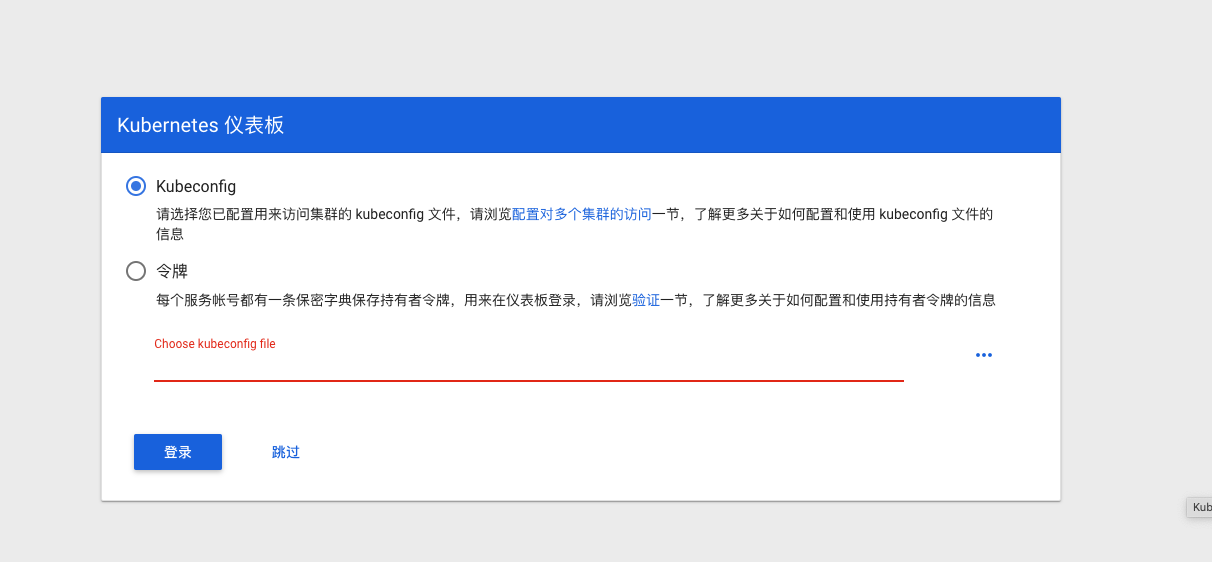
注意:
localhost 是指的用户使用的本地机器,而不是虚拟机,且对应的IP地址为:127.0.0.1
- 登录成功后Dashboard 页面如下。
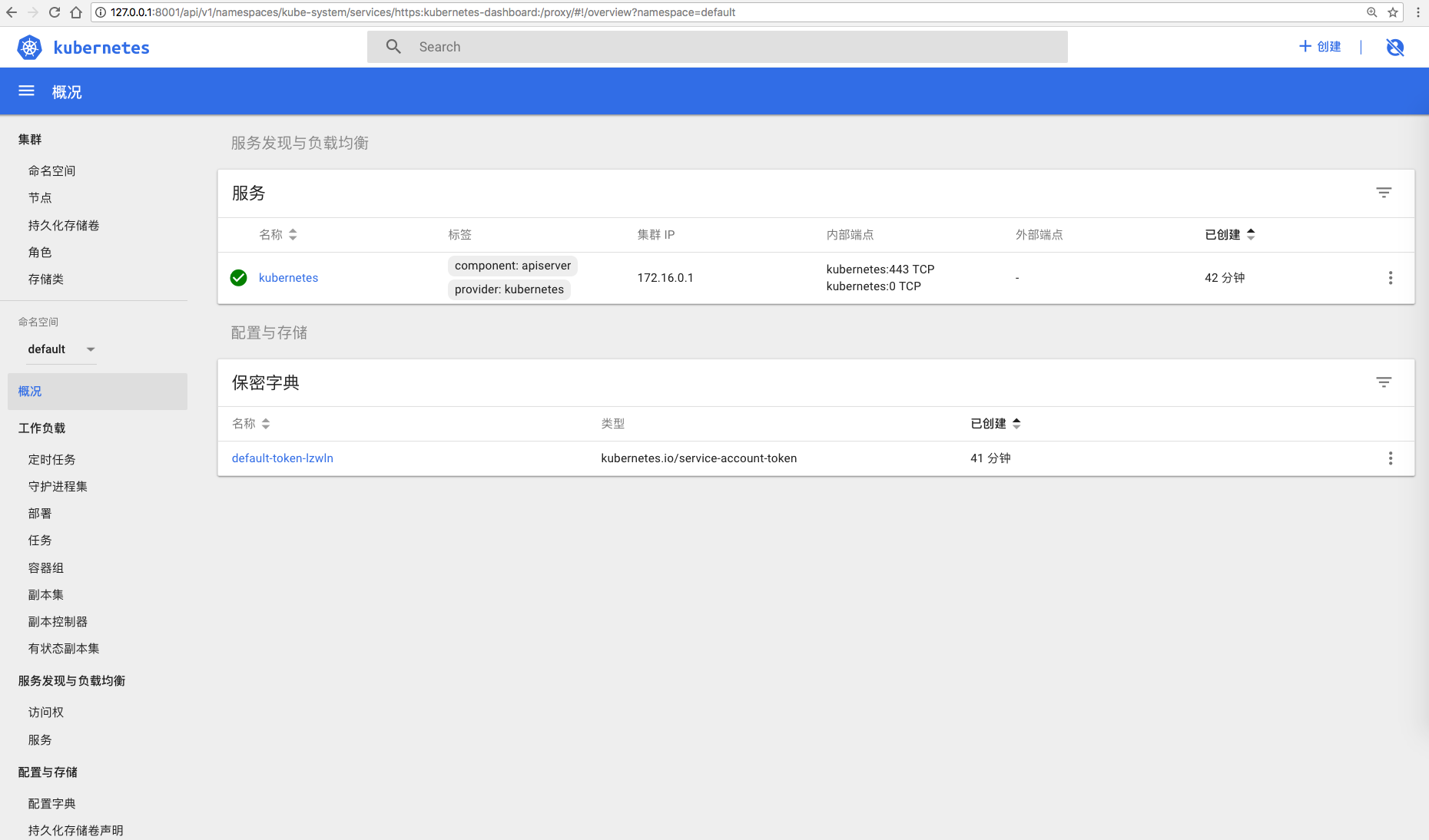
通过Kubernetes-Dashboard创建服务
-
完成本地访问 Kubernetes Dashboard (Web UI)后,进入Dshboard页面,点击右上角创建,开始创建服务;
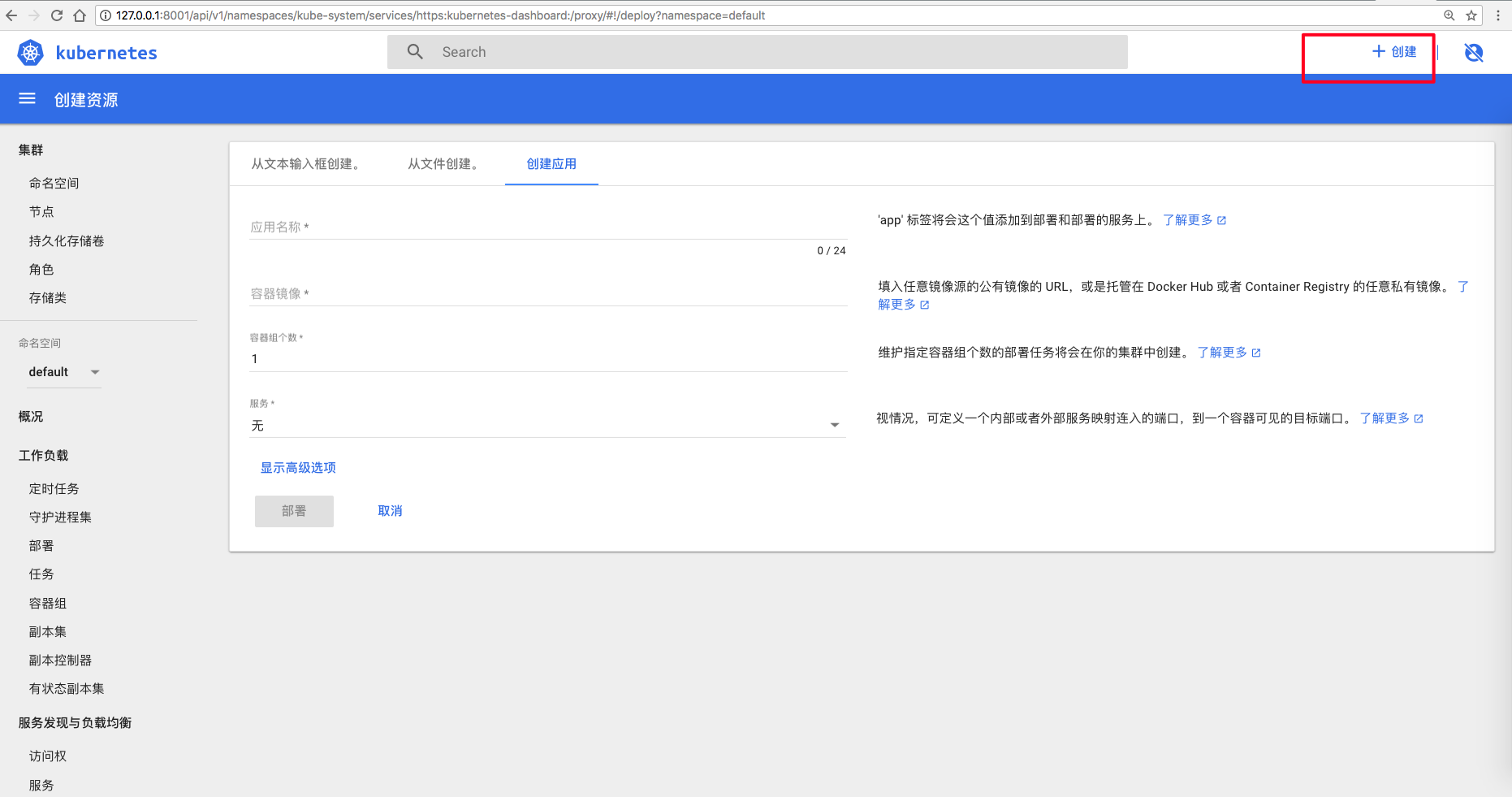
-
进入创建应用页面,输入要创建的应用名称,容器镜像,容器组(Pod)数量;
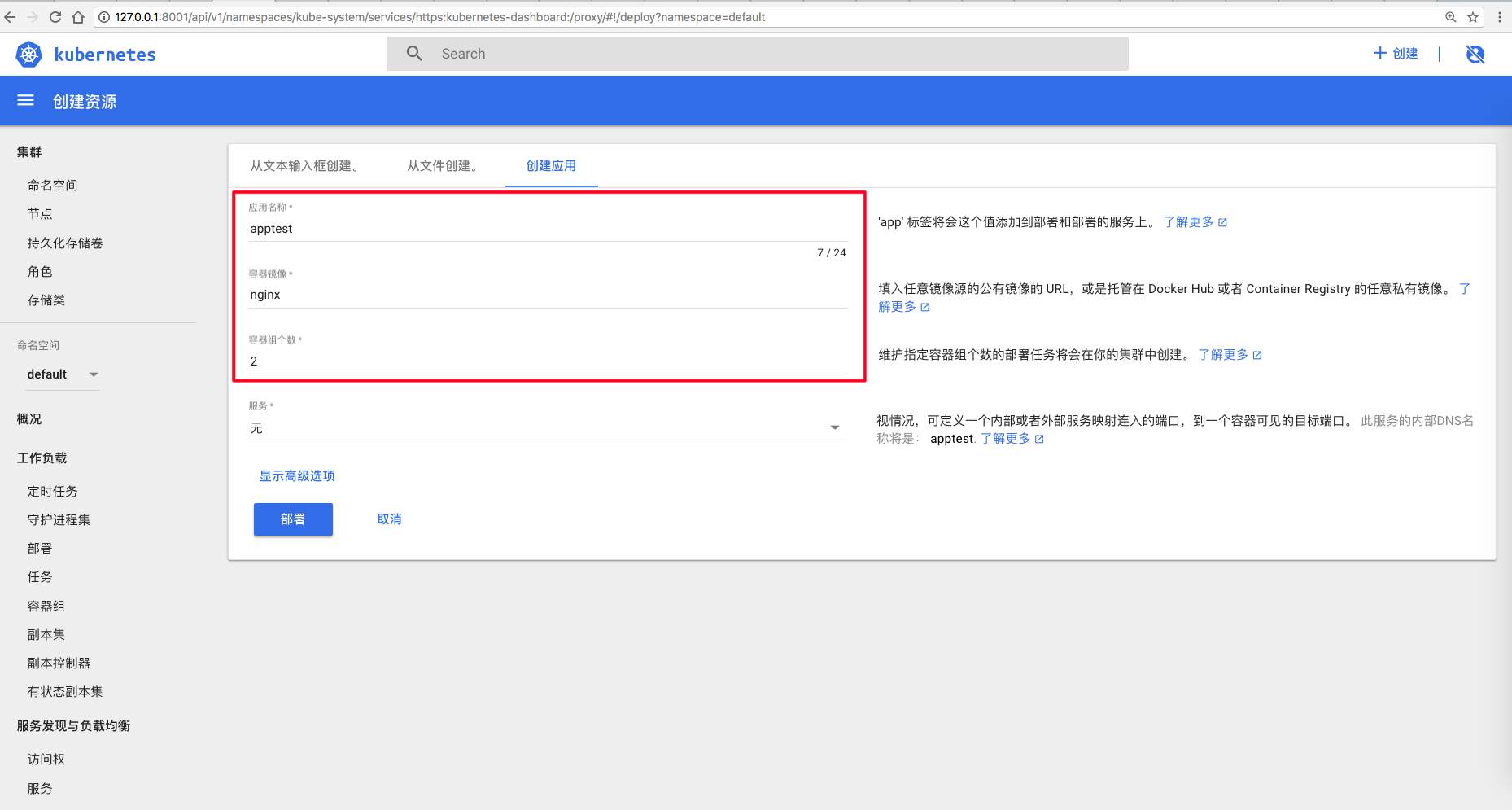
-
服务中选择外部, 后台会完成EIP和BLB的创建,端口配置分别填写80,80,协议选择TCP,然后点击部署按钮开始服务创建;
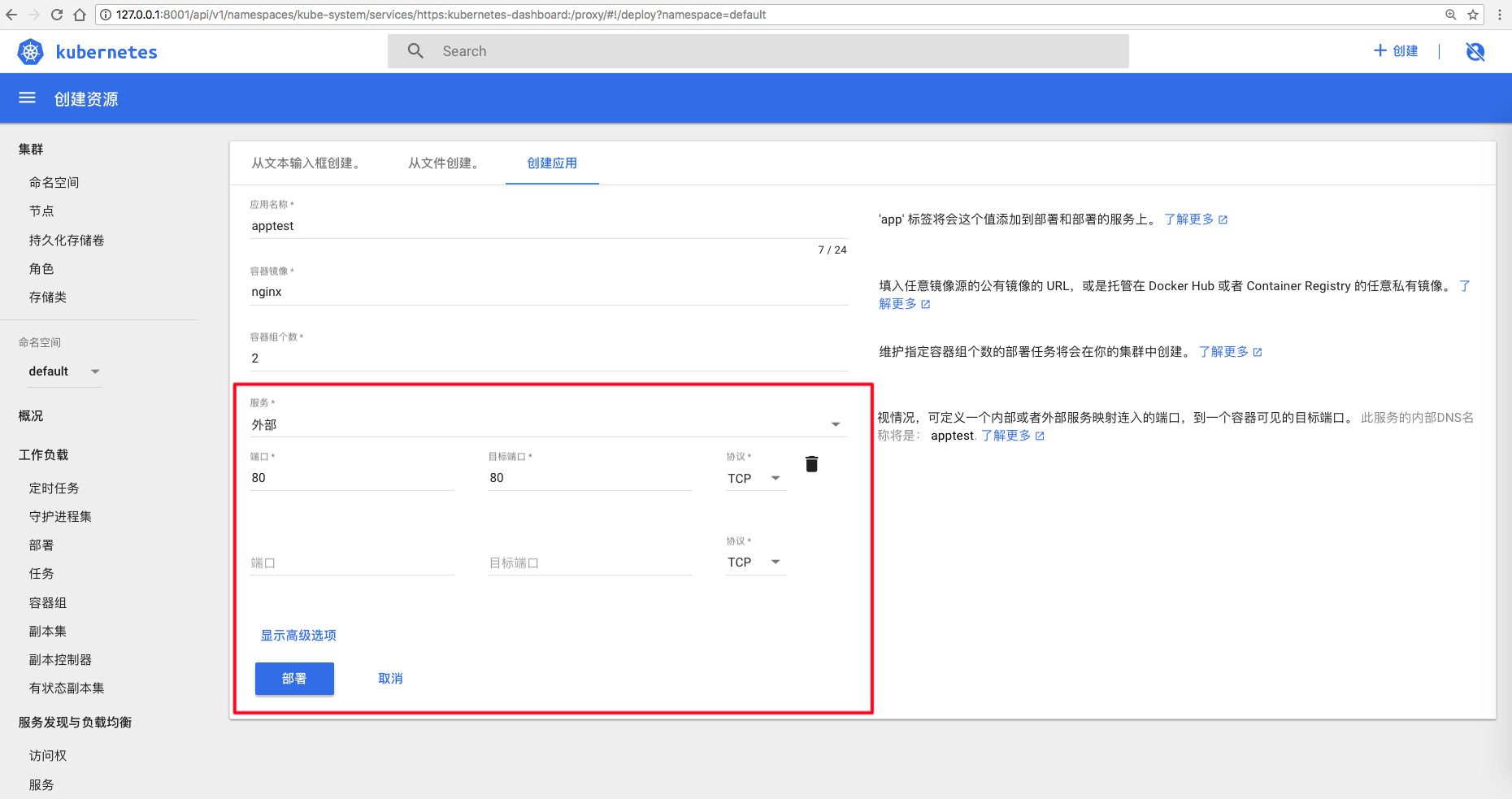
-
等待服务创建成功,且页面需要手动刷新;

-
在创建成功页面点击服务按钮,进入服务页面;
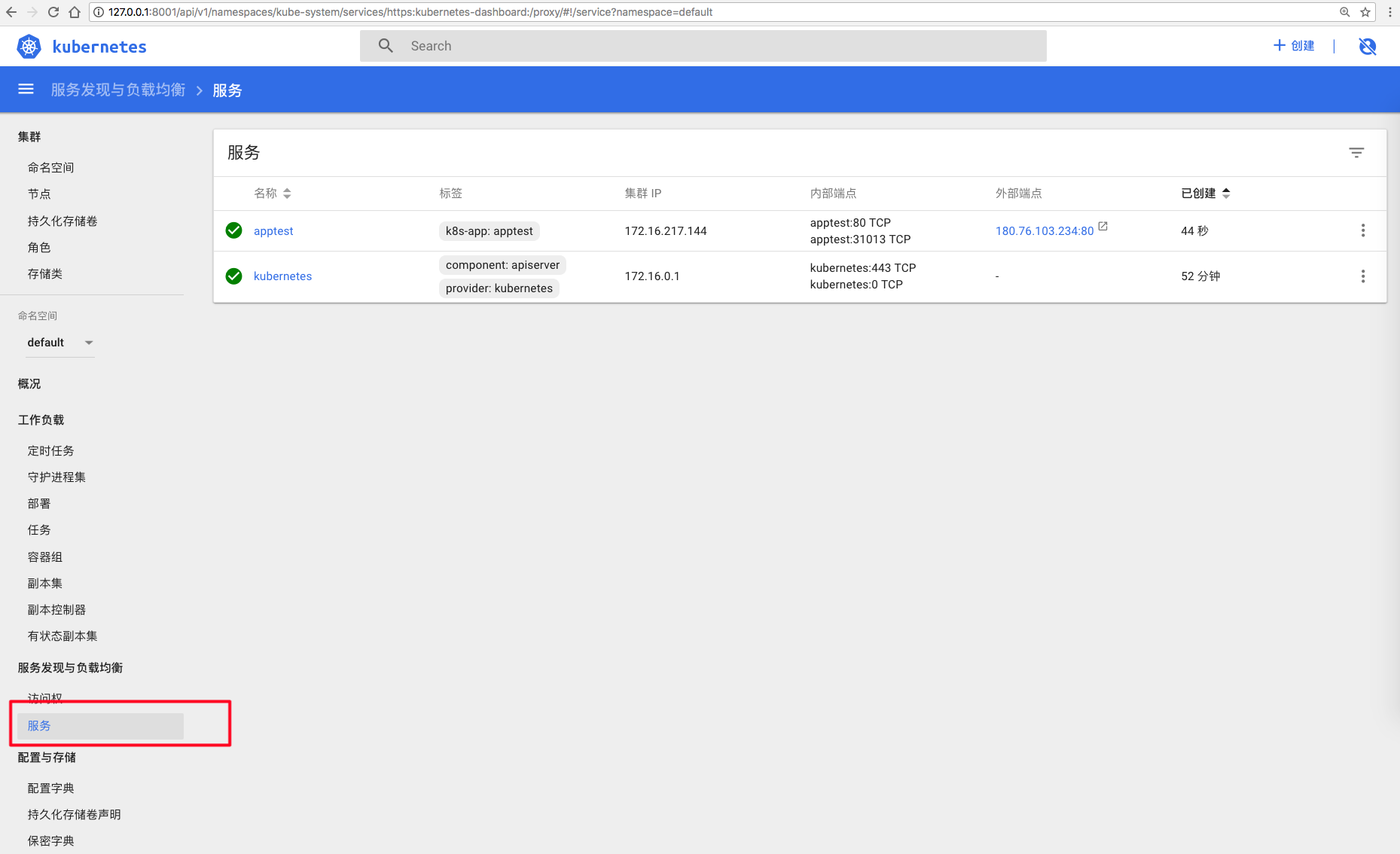
-
在此页面中会显示服务的外网地址;
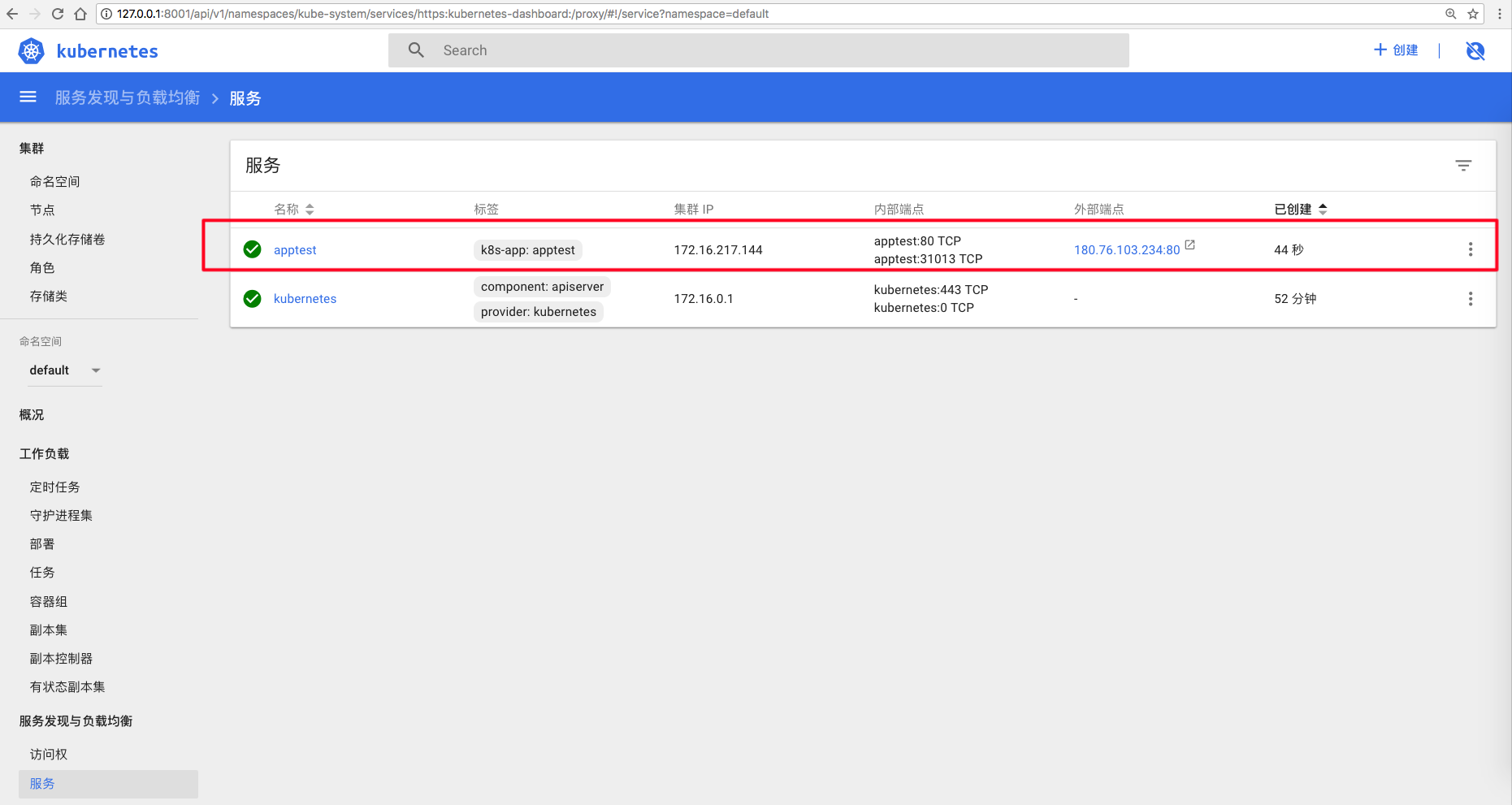
-
在浏览器中输入外网地址,显示服务创建成功;
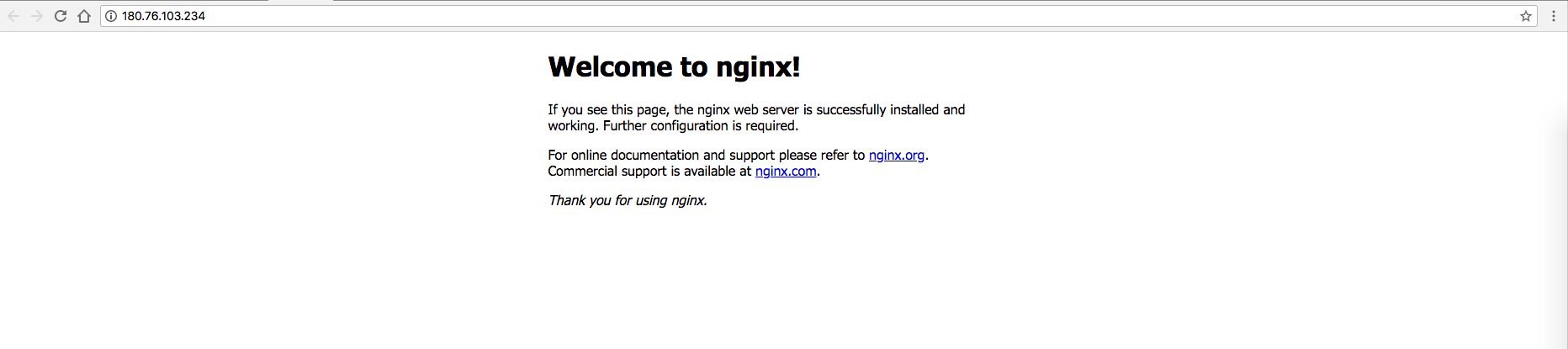
使用私有镜像创建服务
如果用户需要使用私有镜像,需要先配置ImagePullSecrets,同时在创建的资源中指明此ImagePullSecrets。下面简要介绍创建步骤,更加详细的关于ImagePullSecrets的信息,可以参考Kubernetes官方文档。
-
通过kubectl创建ImagePullSecrets
首先,用户需要有私有仓库空间的用户名密码,通过以下命令,可以创建出名为
myregistrykey的ImagePullSecretPlain Text1$ kubectl create secret docker-registry myregistrykey --docker-server=DOCKER_REGISTRY_SERVER --docker-username=DOCKER_USER --docker-password=DOCKER_PASSWORD --docker-email=DOCKER_EMAIL 2 3secret "myregistrykey" created. -
在需要创建的资源中使用此ImagePullSecret
例如,下面的pod yaml文件里指明此Pod使用私有镜像
registry.baidubce.com/private-online/awesomeapp:v1,同时通过myregistrykey这个imagePullSecrets去镜像仓库拉取镜像。Plain Text1 apiVersion: v1 2 kind: Pod 3 metadata: 4 name: foo 5 namespace: awesomeapps 6 spec: 7 containers: 8 - name: foo 9 image: registry.baidubce.com/private-online/awesomeapp:v1 10 imagePullSecrets: 11 - name: myregistrykey -
在dashboard中指定创建服务的ImagePullSecrets
在通过kubectl创建成功ImagePullSecrets后,在dashboard中创建应用时,也能选择使用ImagePullSecret。 例如下图中:
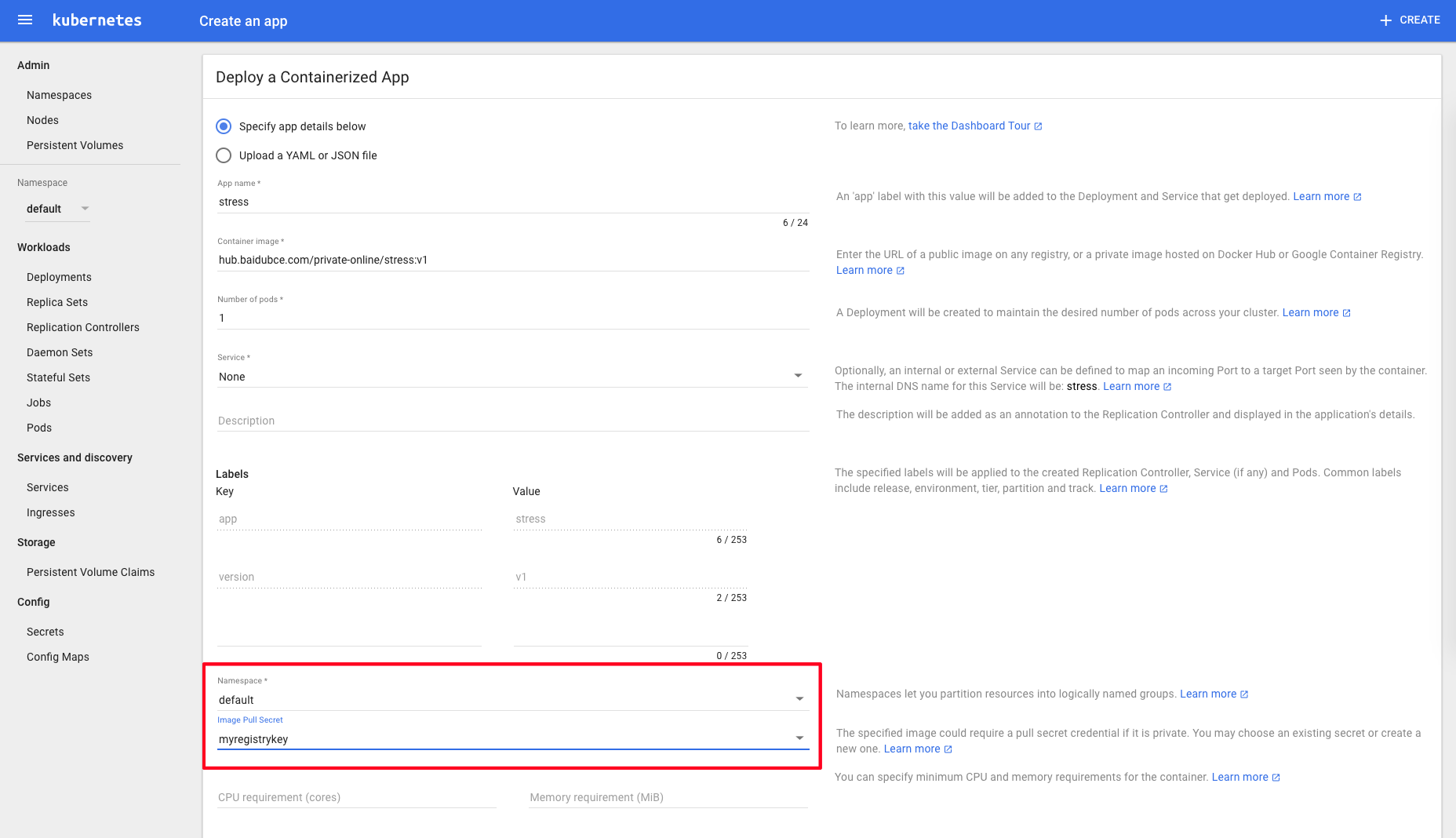
我们为即将创建的应用选择了前文创建的`myregistrykey`,这样kubernetes就有权限区拉取私有仓库的镜像了。
windows 下使用kubectl
- 创建集群之后,下载windows版本的kubectl工具,例如64位的工具如下:
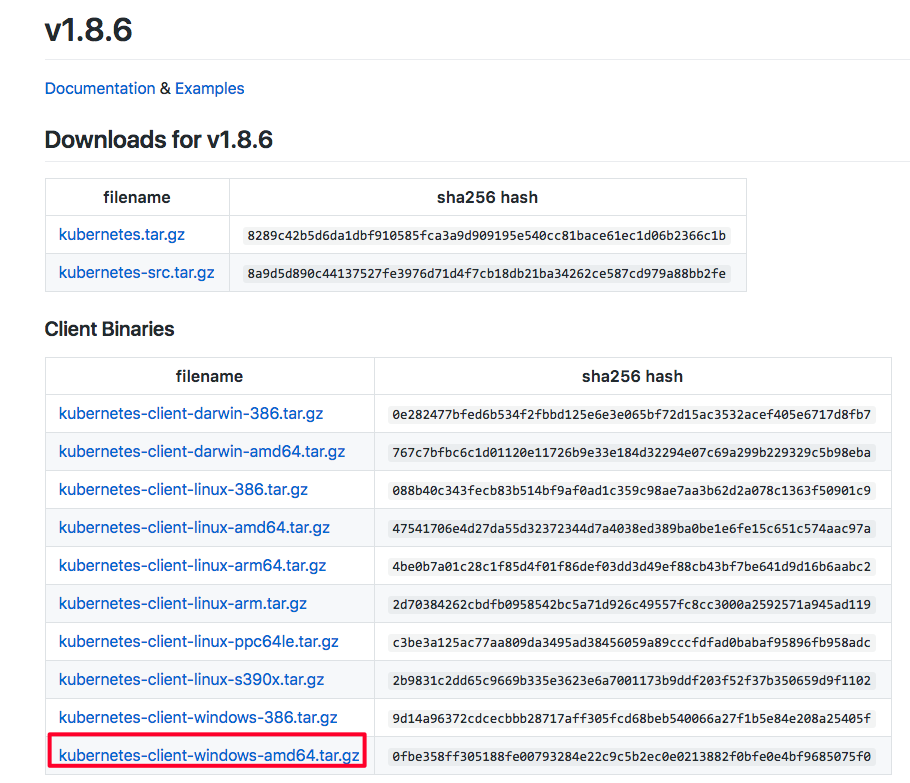
注意: 下载kubectl之前,用户需要先登录自己的服务器使用指令
kubectl version查看自己创建的集群的版本号,然后选择对应的kubectl版本进行下载。例如:用户的集群版本号为1.8,则需要下载的kubectl为1.8版。下载链接为https://github.com/kubernetes/kubernetes/blob/master/CHANGELOG/README.md,用户根据自己集群版本号,下载相应版本的工具。
- 下载之后,将其解压到任意目录,例如放在D盘下
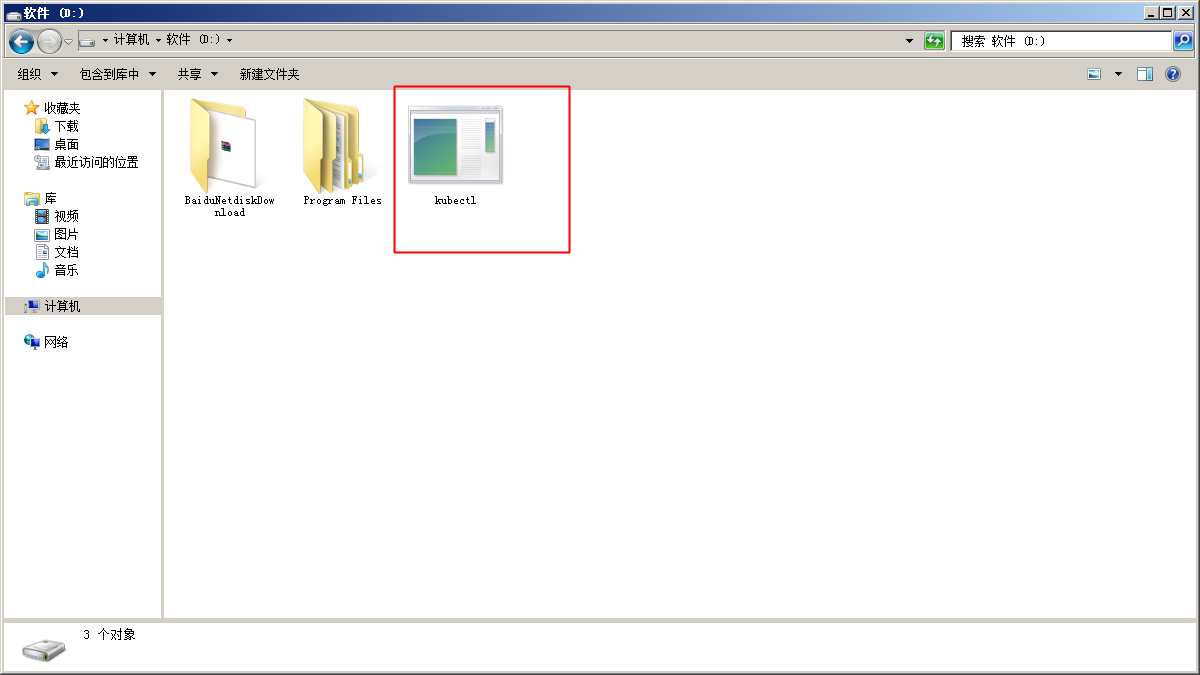
-
在 目录
C:\users\下进入用户的文件夹,例如用户名为foo,则文件夹应该为C:\users\foo,同时进入此目录,创建文件夹.kube

-
在集群列表页面,下载集群配置文件,放在上一步创建的
.kube文件夹中,并且重名名为config
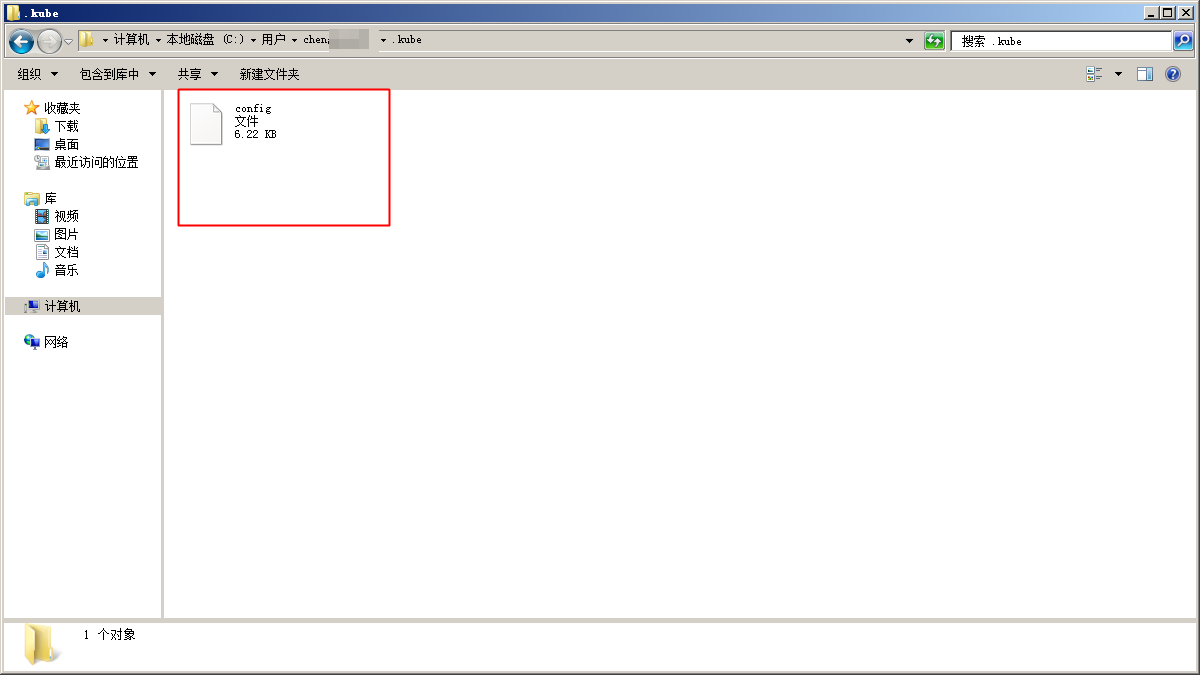
- 打开windows命令行提示符
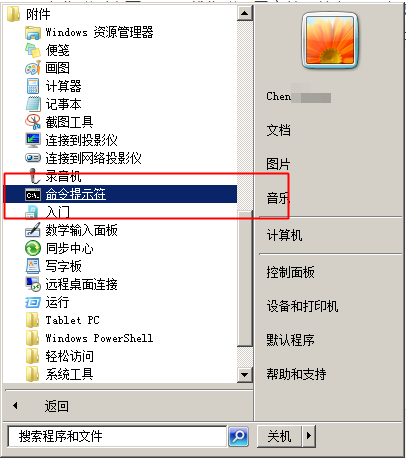
-
进入kubectl文件存放的目录,运行
kubectl.exe get node可以查看集群的节点。
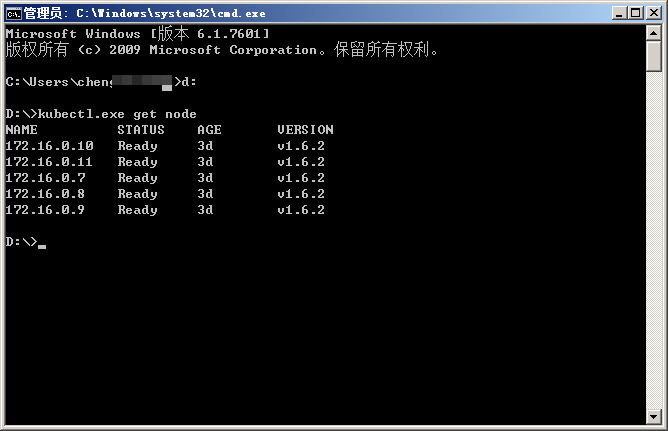
-
在同一个目录下,创建dashboard.yaml文件,其内容是前文中的dashboard.yaml,例如可以用记事本创建:
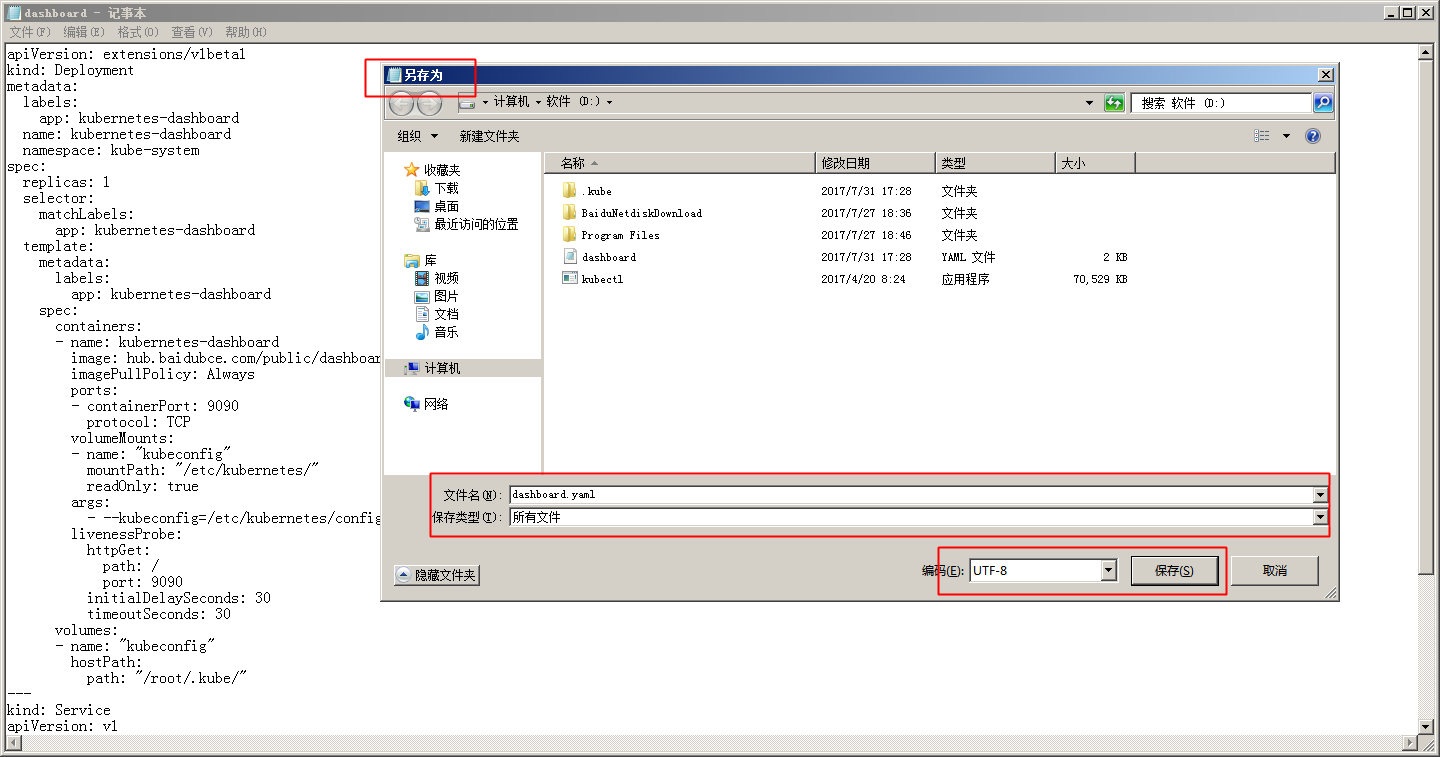
-
然后输入
kubectl.exe create -f dashboard.yaml创建dashboard
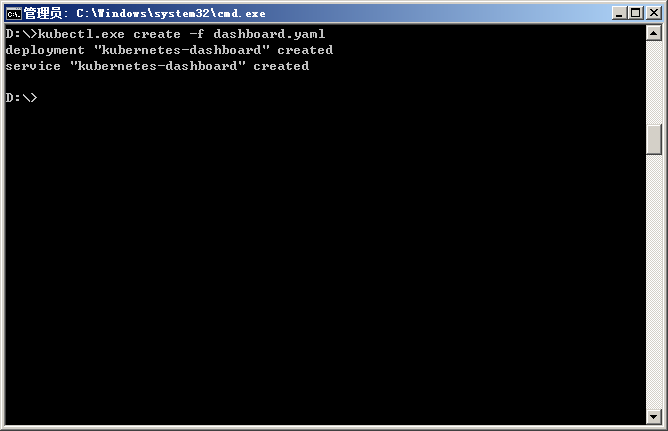
-
通过
kubectl.exe get pod --all-namespaces命令可以查看是否创建成功
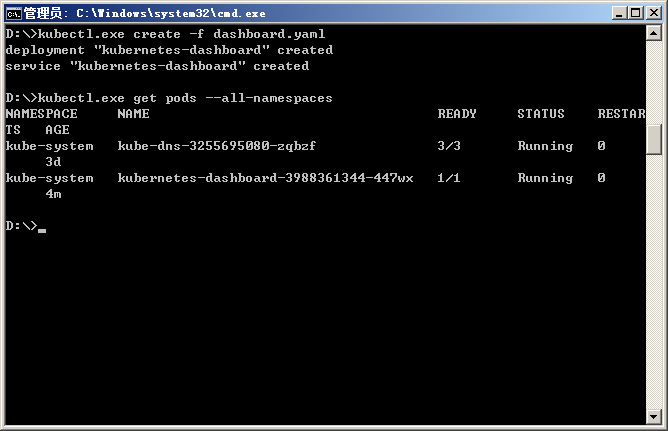
- 输入
kubectl.exe proxy可以打开proxy,然后在浏览器中访问127.0.0.1:8001/ui即可以访问dashboard